苹果手机怎么给视频配乐 如何在苹果手机上给视频添加音乐配音
日期: 来源:铲子手游网
苹果手机怎么给视频配乐,在如今的社交媒体时代,人们越来越喜欢使用手机拍摄和分享各种视频内容,而想要让这些视频更加生动有趣,配上适合的音乐和配音是必不可少的。对于苹果手机用户来说,他们可以借助一些简单的方法和应用程序,轻松给自己的视频添加音乐和配音。无论是在制作个人Vlog还是分享精彩瞬间,这些功能都能让你的视频更加出彩。接下来我们将介绍一些在苹果手机上给视频添加音乐和配音的方法。
如何在苹果手机上给视频添加音乐配音
操作方法:
1.从手机相册中找一个视频,我这里选择一个短视频作为示例。
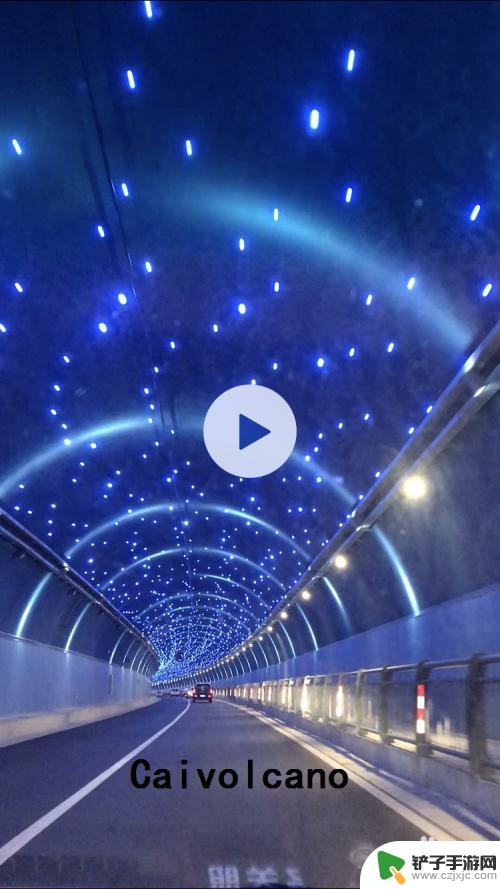
2.点击视频右上角的编辑,然后进入编辑状态。在这里暂时只能对视频进行长短的剪切。
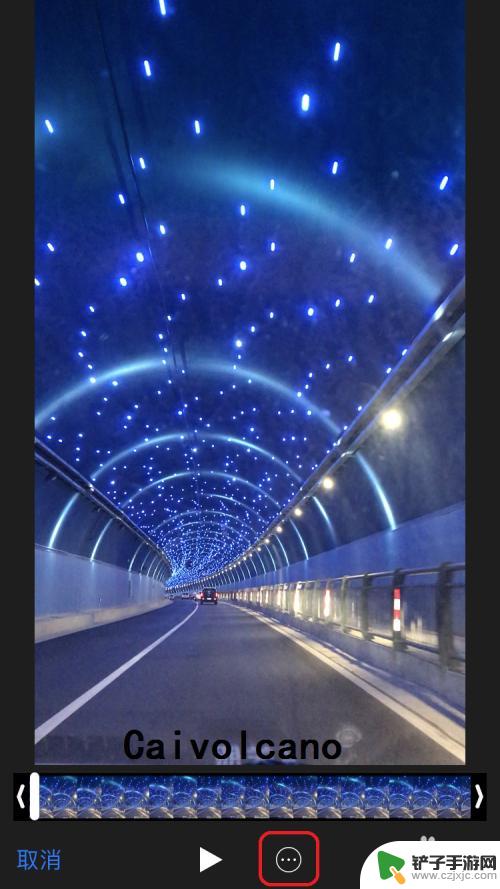
3.点击三个点点,有一个iMovie。我们可以在iMovie中进行编辑配音。
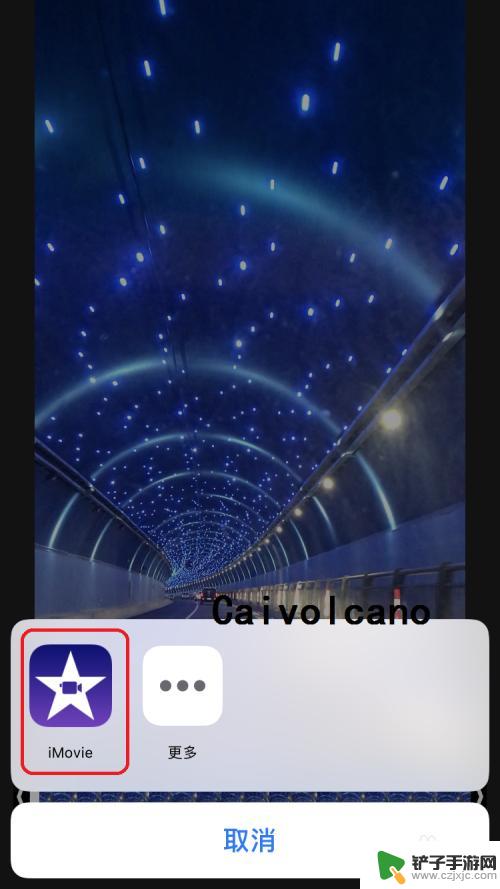
4.进入到iMovie中之后首先点击声音的标志,将原视频的声音关掉。
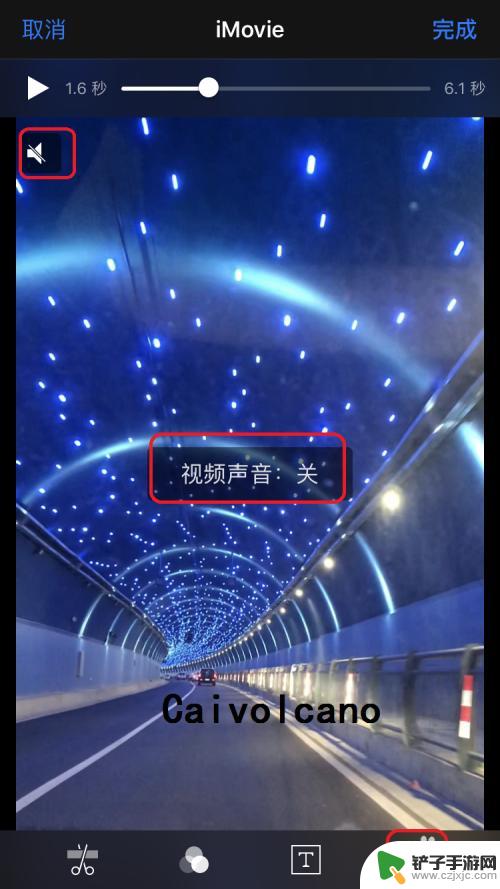
5.然后点击下方的音乐标志,从自己的音乐列表中选择一个合适的音乐。点击使用。
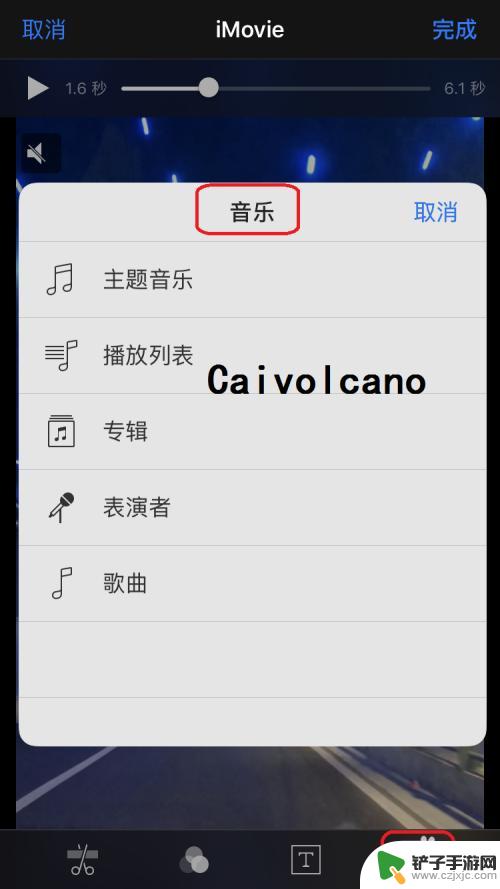
6.然后可以调整下面的音乐,将节奏对的更加合拍。然后点击完成,导出视频就可以了。
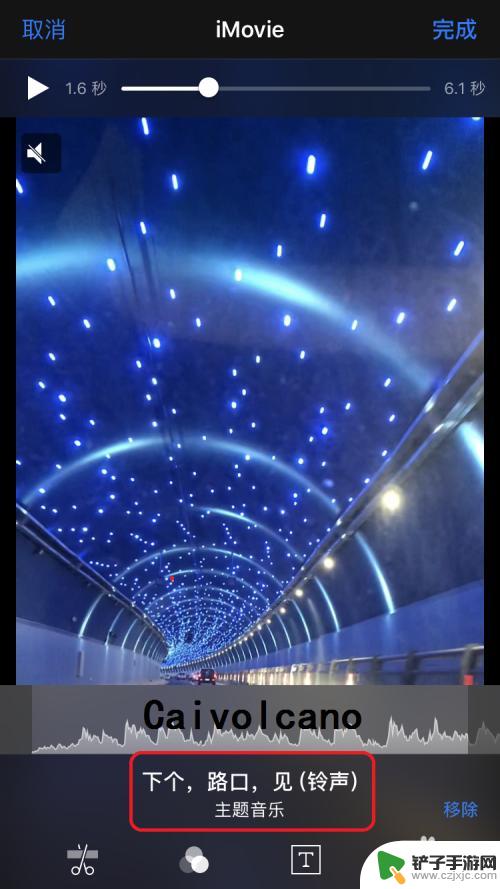
以上就是苹果手机如何给视频配乐的全部内容,如果遇到这种情况,你可以按照以上步骤解决,非常简单快速。














